HandBrake, besplatni višenitni alat za pretvorbu DVD video zapisa
HandBrake je besplatni multiplatformski, višenitni alat za pretvorbu videa koji će vam pomoći da lako pretvorite DVD u MP4 ili MKV format. Pomoću ovog besplatnog alata za kopiranje DVD- a možete jednostavno pretvoriti video datoteke sa svog DVD-a(DVD) u druge formate koji se mogu koristiti s vašim drugim podržanim uređajima. Korisničko sučelje softvera je jednostavno i lako ga može koristiti čak i početnik.
(HandBrake)Pregled alata za pretvorbu video zapisa HandBrake
HandBrake pretvara samo one DVD-ove(DVDs) koji se mogu reproducirati na DVD playeru. Dakle, ako imate video datoteku u formatima kao što su AVI , MPG , itd., onda se neće pretvoriti.
Značajke ručne kočnice(Features of HandBrake)
Postoji nekoliko razloga zašto volite ovu aplikaciju. Neki od njih su navedeni u nastavku-
- Jednostavan za korištenje i razumijevanje
- Može pretvoriti video u gotovo svaki format
- Besplatan softver otvorenog koda
- Podržava više platformi
- Možete odabrati poglavlje i naslov
- Podržava(Support) više videofiltara kao što su Deinterlacing , Decomb , Denoise , Grayscale , Cropping i Scaling
- Konstantna kvaliteta videa
Korištenje ručne kočnice(Using HandBrake)
Ako želite pretvoriti svoje DVD video datoteke tako da mogu raditi na broju podržanih uređaja, evo jednostavnih i lakih koraka koje trebate slijediti:
1. Kliknite na gumb ' Izvor(Source) ' koji se nalazi na vrhu glavnog prozora. Ovdje morate odabrati izvornu datoteku koju želite pretvoriti. Otvorite mapu Video_TS ili skup datoteka. Ako ste umetnuli bilo koji DVD , HandBrake automatski skenira vaš DVD kako bi pročitao sve naslove i poglavlja. Također možete odabrati jednu datoteku kao izvornu datoteku klikom na opciju 'Datoteka' ispod gumba Izvor(Source) .
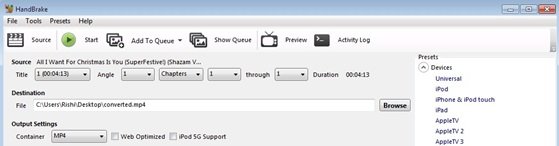
2. Nakon odabira izvorne datoteke, sljedeća stvar koju trebate učiniti je odabrati odredište na kojem želite imati konvertirani video. Sada ovdje morate odlučiti koji format datoteke želite imati nakon što se video konverzija završi. Postoji traka 'Presets Toggle' koja se nalazi na lijevoj strani prozora. Možete odabrati bilo koji od onih koji su prisutni na popisu.
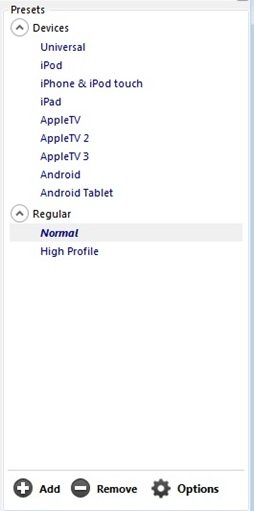
Evo nekoliko stvari koje možete učiniti s izlaznim videom:
Slika(Picture) : Možete odabrati i promijeniti veličinu slike, a možete je i izrezati.
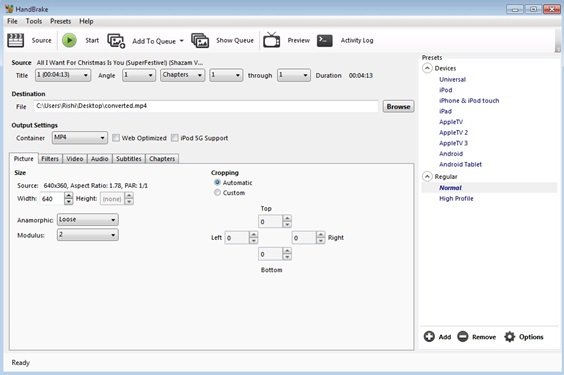
Filtri(Filters) : Može primijeniti različite filtere kao što su denoise, deblock itd.
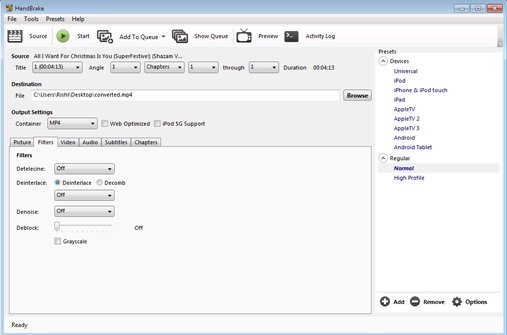
Video : Može promijeniti video kodek i brzinu kadrova video datoteke, a također može promijeniti kvalitetu rezultirajućeg videa.
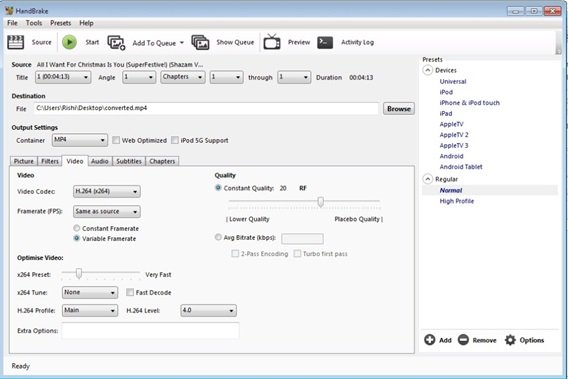
Audio : Također možete promijeniti zvučni dio videozapisa, a možete i ukloniti zvuk.
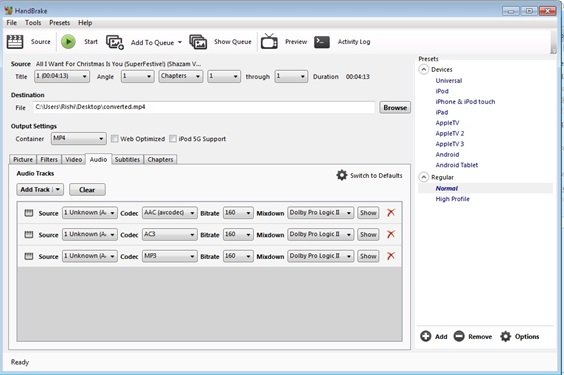
Titlovi:(Subtitles: ) može dodavati i uklanjati zapis titla. Također se može uvesti u '. SRT ' formatu.
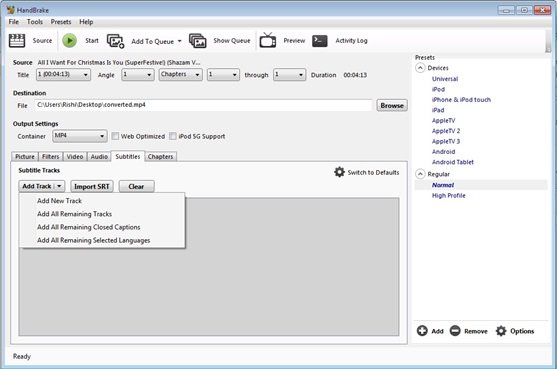
Poglavlja:(Chapters:) Ovdje možete odabrati željena poglavlja koja želite, a također možete uvesti i izvesti poglavlja.
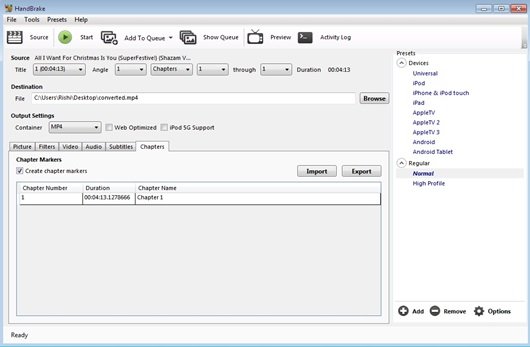
4. Kada završite sa svim video i audio postavkama rezultirajuće datoteke, kliknite na 'Start' za početak procesa pretvorbe videa. Možda će trebati manje vremena za pretvaranje videa, ali ćete zasigurno biti sretni nakon gledanja izlazne datoteke jer na kvalitetu video datoteke ne utječe tijekom cijele konverzije. Također možete pregledati izlazni video klikom na opciju "Pregled" koja se nalazi na vrhu glavnog prozora.
Ručna kočnica(Handbrake) također nudi opciju općih postavki za aplikaciju pod opcijom 'Alati' na vrhu prozora. Videozapise možete dodati u red čekanja(Queue) i vidjeti ih klikom na opciju "Prikaži red čekanja(Queue) ".
HandBrake besplatno preuzimanje
Ukupna veličina HandBrake softvera je 16 MB i besplatan je za preuzimanje i korištenje . Samo(Just) kliknite na ovu poveznicu(this link)(this link) da biste ga preuzeli.
Related posts
Pretvorite AVCHD u MP4 pomoću ovih besplatnih pretvarača za Windows 11/10
Izradite AVI video iz slikovnih datoteka koristeći MakeAVI za Windows
Syncplay: Gledajte filmove sinkronizirano s prijateljima diljem svijeta
Agent DVR Video nadzor i softver za streaming kućne kamere
Najbolji besplatni softver za video konferencije za Windows 11/10
VirtualDJ je besplatni virtualni DJ softver za Windows PC
Pretvorite svoje omiljene videozapise pomoću 500. Video Converter za Windows 10
WonderFox DVD Ripper Speedy: Besplatan softver za brzo kopiranje DVD-a za PC
IconRestorer pomaže u spremanju, vraćanju i upravljanju položajima ikona na radnoj površini
Alat Long Path Fixer će popraviti pogreške Path Too Long u sustavu Windows 10
Icecream Video Editor za Windows podržava 4K uređivanje videa
Windows Easy Switcher omogućuje vam prebacivanje između prozora iste aplikacije
Pretvorite YouTube u MP3 pomoću ovog besplatnog softvera ili online pretvarača
Kako snimiti video s web kamere na Windows 11/10
Najbolji besplatni softver ISO Mounter za Windows 11/10
Sakrij moj Windows omogućuje skrivanje pokrenutih programa s radne površine i programske trake
Ikona za vraćanje ili popravak DVD pogona se ne prikazuje ili nedostaje
Komprimirajte videozapise kako biste smanjili veličinu pomoću jednostavnog video kompresora.
Kako zamijeniti pogone tvrdog diska u sustavu Windows 11/10 s Hot Swap
Najbolji softverski i hardverski Bitcoin novčanici za Windows, iOS, Android
